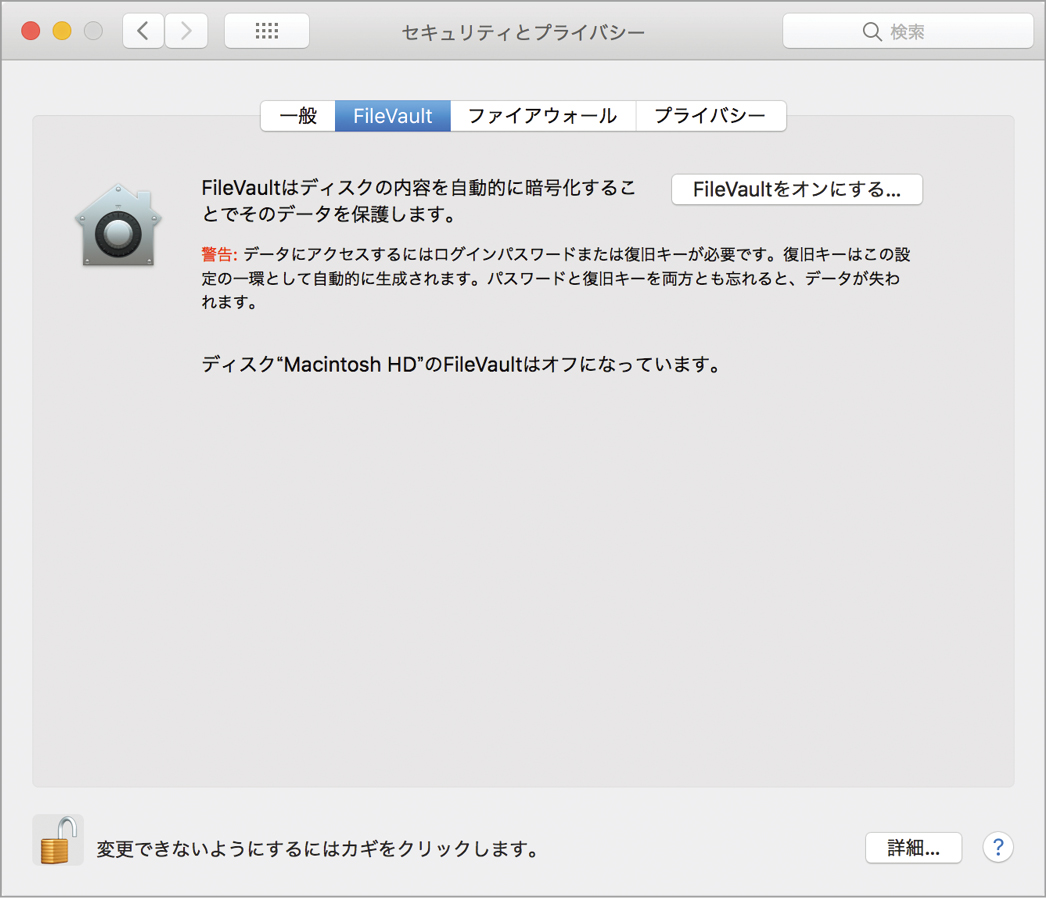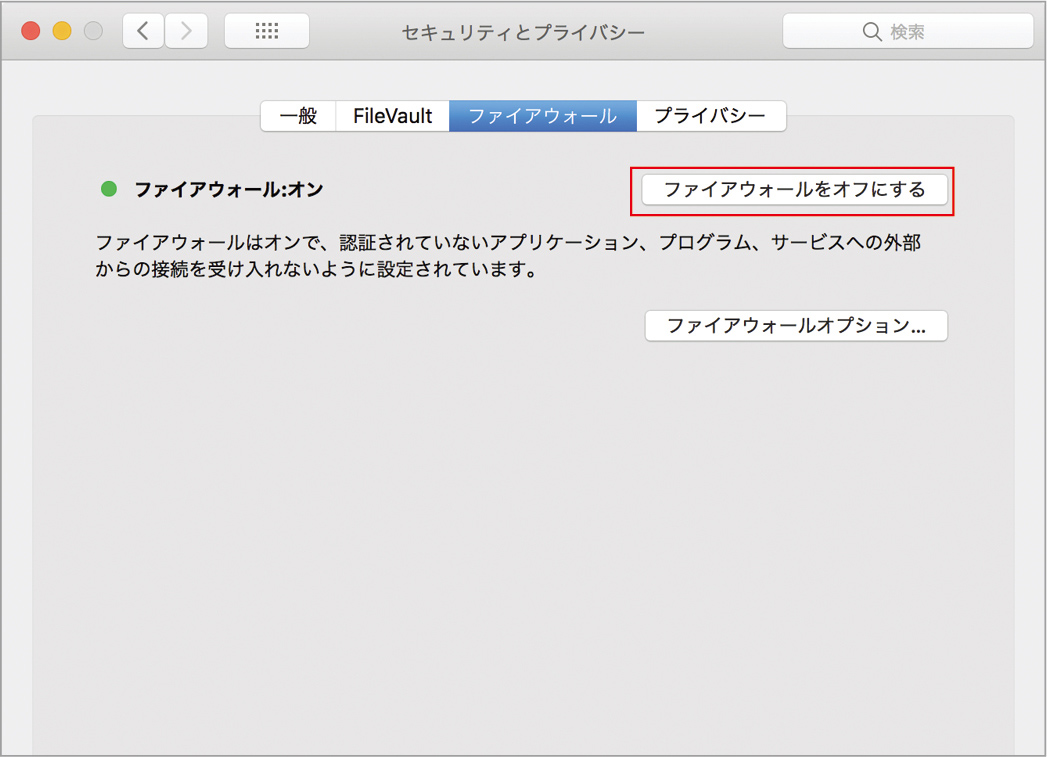2017.11.09
絶対に押さえておきたいMacの設定のツボを厳選!
安心安全にMacを使うために一度は確認しよう
セキュリティとプライバシー
ここでは画面のロックに関する設定や、ネットワークごしの攻撃に備える「ファイアウォール」、内蔵ストレージを暗号化する「FileVault」などを設定します。個人情報の取り扱いについても、ここで設定できます。
スクリーンのロック解除などを詳しく設定
[一般]タブでは、パスワードを変更したり、Macをしばらく使わなかったときの動作や、実行できるソフトの範囲を設定できます。
(1)現在ログインしているユーザのログインパスワードを変更できます。古いパスワードと新しいパスワードを入力して変更します。
(2)スリープおよびスクリーンセーバをどれくらいの時間放置したら解除時にパスワードを求めるか、という設定を行います。
(3)「ゲートキーパー」と呼ばれる機能を設定します。初期設定では、Mac App Storeからダウンロードしたソフト、およびAppleが審査済みの開発元のソフトしか起動できません。OS X El Capitan以前には存在した[すべてのアプリケーションを許可]の項目は、macOS Sierraからなくなりました。
(4)スリープしたまま放置することが多い場合は、自動ログアウトを使うと安全性が高くなります。[システム全体の環境設定にアクセスするときに管理者パスワードを要求]はオンにすると勝手に設定変更されなくなりますが、いちいちパスワードを入れるのが面倒になります。
(5)設定を変更するにはカギのアイコンをクリックしてログインパスワードを入力します。
FileVaultを設定する
FileVaultは、起動ディスクを暗号化するという手法で高度なセキュリティを実現します。ストレージ全体がすべて保護されるので、Macを紛失しても情報が流出しにくくなります。その代わり、パスワードがわからなくなると何もかも取り出せなくなるので、注意が必要です。
プライバシーの設定をする
[プライバシー]タブでは、個人情報に関する各種設定を行えます。たとえば、システムやサードパーティ製ソフトのエラーログの共有可否を選択する[解析]、位置情報を利用するソフトを設定できる[位置情報サービス]などです。